创建拖曳试验池
导入的几何仅包含带船舵的船体。要执行阻力预测分析,请围绕船体创建拖曳试验池。
要创建一个体形状的零部件以形成拖曳试验池:
- 右键单击节点,然后选择。
-
在创建体零部件对话框中,为体零部件输入以下最大和最小坐标:
- 将角 1 设置为 [-18 m, 0.0 m, -18.0 m]。
- 将角 2 设置为 [18.0 m, 18.0 m, 9.0 m]。
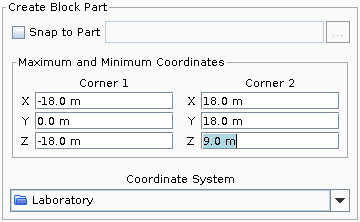
- 单击创建,然后单击关闭。
-
将新创建的节点重命名为试验池。
创建的体由一个围绕整个试验池的表面组成。
为了在每个试验池表面上定义不同的边界条件,请分割试验池表面:
- 右键单击节点,然后选择
-
在根据块分割零部件表面对话框中,在零部件表面块组合框中选择 。
此时将在图形窗口中突出显示对应的表面。
- 在零部件表面名称文本框内,输入顶部。
- 单击创建。
-
如以上步骤所述,分割并重命名其余体表面。将下列名称分配给不同的块:
块 零部件表面名称 726 对称 727 出口 728 侧部 729 底部
重命名模拟树中的最后一个“块 6”:
- 右键单击节点,然后将其为进口。
要创建虚拟拖曳试验池,请执行布尔减网格运算:
- 同时选择节点和 节点。
- 右键单击高亮显示的一项,然后选择。
-
在创建减运算操作对话框中,单击。
将创建节点。
- 选择节点,然后将目标零部件设为试验池。
- 右键单击节点,然后选择执行。
- 将新创建的零部件重命名为 Virtual Towing Tank(虚拟拖曳试验池)。
要可视化虚拟拖曳试验池:
- 右键单击图形窗口的空白区,选择隐藏所有零部件。
- 选择节点,然后将其拖放到图形窗口打开的几何场景中。
- 在选择显示器对话框中,选择。
-
为零部件表面设置颜色。
- 选择 节点。
- 在属性窗口中,将颜色模式设为。